Принтэра: Установка принтера в Windows — Служба поддержки Майкрософт
Содержание
Установка принтера в Windows — Служба поддержки Майкрософт
Windows 11 Windows 10 Еще…Меньше
При подключении принтера или сканера к компьютеру или добавлении нового принтера или устройства «все в одном» в домашнюю сеть обычно можно начать печать сразу. Windows 11 поддерживает большинство принтеров, поэтому вам, вероятно, не придется устанавливать специальное программное обеспечение принтера. При обновлении Windows могут быть доступны дополнительные драйверы принтера и поддержка.
Если принтер включен и подключен к сети, Windows легко найдет его. Список доступных принтеров может включать все принтеры в сети, например беспроводные и Bluetooth-принтеры или принтеры, подключенные к другим компьютерам и доступные в сети. Для установки некоторых принтеров вам может потребоваться разрешение.
- org/ListItem»>
-
Рядом с полем Добавление принтера или сканера выберите Добавить устройство.
-
Подождите, пока компьютер найдет находящиеся рядом принтеры. Затем выберите нужный принтер и нажмите кнопку Добавить устройство. Если вы хотите удалить принтер позже, выберите его и нажмите кнопку Удалить.
-
Если вам не удается подключить принтер вручную, попробуйте устранить проблему, выполнив действия, описанные в разделе Устранение проблем с подключением принтера и печатью в Windows.
На панели задач щелкните значок Поиск , введите Принтеры в строке поиска, а затем выберите Принтеры & сканеры в результатах поиска, чтобы открыть системный параметр Принтеры & сканеры .
Открытие параметров сканеров & принтеров
org/ListItem»>
Если принтера нет в списке, рядом с пунктом Нужный принтер отсутствует в списке, выберите Добавить вручную, а затем следуйте инструкциям, чтобы добавить его вручную, используя один из параметров.
Примечания:
-
При использовании беспроводных точек доступа, расширителей или нескольких беспроводных маршрутизаторов с отдельными SSID необходимо убедиться, что вы подключены к той же сети, что и принтер, чтобы компьютер нашел и установил его.
org/ListItem»>
Если у вас есть новый беспроводной принтер, который не был добавлен в домашнюю сеть, ознакомьтесь с инструкциями, которые поставляемые вместе с принтером, и ознакомьтесь с веб-сайтом производителя принтера, чтобы узнать больше и получить актуальное программное обеспечение для принтера.
В большинстве случаев для установки принтера достаточно подключить его к компьютеру. Для этого просто вставьте USB-кабель принтера в USB-порт компьютера и включите принтер.
-
На панели задач щелкните значок Поиск , введите Принтеры в строке поиска, а затем выберите Принтеры & сканеры в результатах поиска, чтобы открыть системный параметр Принтеры & сканеры .
Открытие параметров сканеров & принтеров -
Подождите, пока компьютер найдет находящиеся рядом принтеры. Затем выберите нужный принтер и нажмите кнопку Добавить устройство. Если вы хотите удалить принтер позже, выберите его и нажмите кнопку Удалить.
-
Если принтера нет в списке, рядом с пунктом Нужный принтер отсутствует в списке, выберите Добавить вручную, а затем следуйте инструкциям, чтобы добавить его вручную, используя один из параметров.
-
Если вам не удается подключить принтер вручную, попробуйте устранить проблему, выполнив действия, описанные в разделе Устранение проблем с подключением принтера и печатью в Windows.

org/ListItem»>
Рядом с полем Добавление принтера или сканера выберите Добавить устройство.
Статьи по теме
-
Узнайте, как установить драйверы принтера в Windows.
-
Узнайте, как настроить принтер по умолчанию в Windows.
-
Узнайте, как просмотреть очередь принтера в Windows.
-
Если у вас возникла проблема с изменением состояния принтера в автономном режиме, см. статью Устранение неполадок с автономным принтером.
org/ListItem»>
Если у вас возникли проблемы с подключением к принтеру в Windows, см. статью Устранение неполадок с подключением принтера и печатью в Windows.
Принтеры Zebra | Настольные, мобильные, промышленные, портативные, термотрансферные, печатающие модули, для печати RFID-меток, карт, этикеток со штрихкодами
Принтеры
У вас особые требования к процессу печати? Zebra готова предложить вам нужное решение.
Печатайте с помощью принтеров Zebra: уверенно, надёжно и безопасно.
В процессе работы у вас просто нет времени устранять проблемы печати. Принтеры должны работать безотказно, практически незаметно для вас. Поэтому, как только случается сбой в работе принтера, останавливается работа вашего бизнеса. Исключить такие проблемы поможет Zebra.
Исключить такие проблемы поможет Zebra.
Простая установка и настройка, непревзойденное качество изготовления, оптимальные характеристики производительности и расширяющие функциональность инструменты Print DNA – всё это делает наши принтеры целостным, надёжным и готовым к безостановочной работе решением печати. Принтеры Zebra не ограничиваются традиционными задачами печати. В отличие от систем печати других брендов они предоставляют вам уникальные преимущества, включая автономность использования, обширную функциональность и надёжную защиту, что необходимо для уверенной работы и осознания полной безопасности.
Вы можете осуществлять уверенную печать, зная, что такое решение вам предоставляет партнер, который более 50 лет разрабатывает устройства для термопечати. Нет смысла идти на компромисс. Zebra предоставит вам лучшее решение.
Ознакомиться с возможностями наших решений для печати
Скачать брошюру о линейке принтеров Zebra
Zebra — это надежность и производительность.

Часто времени на устранение простоев, задержек и перебоев в работе просто не бывает. Проще говоря, принтеры должны печатать всегда: сегодня, завтра и в будущем. Наши принтеры разработаны специально для ваших условий и среды применения. Они выдерживают большие нагрузки и работают без сбоев. Поэтому вы можете смело решать свои задачи: принтеры Zebra вас не подведут.
Надежность и широкий выбор функций. Вам не придется беспокоиться о работе принтеров.
При интеграции принтера не должно быть никаких рисков, а управление устройствами не должно требовать узкоспециальных знаний. Но иногда кажется, что все как раз наоборот. Избавьте себя от беспокойства. Принтеры Zebra — это удобство интеграции, удаленного управления и надежная степень защиты от опасных IoT-атак. Приобретая продукцию Zebra, вам не придется идти на компромисс. Вы получите все, что вам нужно.

Качество, на которое можно положиться. Имя, которому можно доверять.
С такими принтерами вы можете осуществлять уверенную печать, зная, что такое решение вам предоставляет партнёр, который более 50 лет создаёт устройства для термопечати. Мы знаем, с какими сложностями вы сталкиваетесь в работе, и хорошо понимаем ваши рабочие процессы. Мы всегда думаем о том, какие потребности могут возникнуть у вас в будущем. Поэтому мы создаем принтеры, которые смогут удовлетворить их. Нет смысла идти на компромисс. Доверьтесь Zebra.
Обзор семейств принтеров
Настольные принтеры
Настольные принтеры Zebra — это компактные, простые в эксплуатации и долговечные устройства для малых и средних объемов печати. Вам не потребуется выбирать между производительностью и желанием сэкономить. Благодаря гибкой ценовой политике Zebra вы сможете подобрать подходящий настольный принтер для печати любых этикеток со штрихкодами, чеков, браслетов и RFID-меток.
Вам не потребуется выбирать между производительностью и желанием сэкономить. Благодаря гибкой ценовой политике Zebra вы сможете подобрать подходящий настольный принтер для печати любых этикеток со штрихкодами, чеков, браслетов и RFID-меток.
Промышленные принтеры
Промышленные принтеры Zebra предназначены для суровых и сложных условий эксплуатации. Наши принтеры этикеток штрихкода и RFID-принтеры обладают прочной конструкцией и адаптированы для уверенного применения в будущем, они гарантируют стабильную работу круглые сутки семь дней в неделю. Не ищите компромисс, выбирайте Zebra для высоких и средних объемов печати.
Мобильные принтеры
Мобильные принтеры Zebra повышают производительность и точность работы сотрудников благодаря возможности портативной печати этикеток со штрихкодами, чеков и RFID-меток там где это нужно. У нас есть портативные мобильные принтеры разных ценовых категорий для любой отрасли промышленности, а также аксессуары, которые дополнят портативное решение.
У нас есть портативные мобильные принтеры разных ценовых категорий для любой отрасли промышленности, а также аксессуары, которые дополнят портативное решение.
Принтеры для печати карт и бейджей
С помощью принтеров Zebra для печати карт и бейджей можно легко подключить, создать и напечатать высококачественные, долговечные карты для различных областей применения. Это может быть удостоверение личности, гостевой бейдж, платежная карта или RFID-метка — с принтером Zebra у вас будут необходимые материалы и программное обеспечение для того, чтобы сделать это быстро и безопасно.
RFID-принтеры
Zebra предлагает УВЧ-кодирование для всех категорий принтеров: промышленных, настольных, мобильных и карточных. У нас есть подходящий RFID-принтер для любых задач. Положитесь на нас: печать и кодировка данных на RFID-этикетках, метках и картах RAIN будут выполнены с высокой точностью.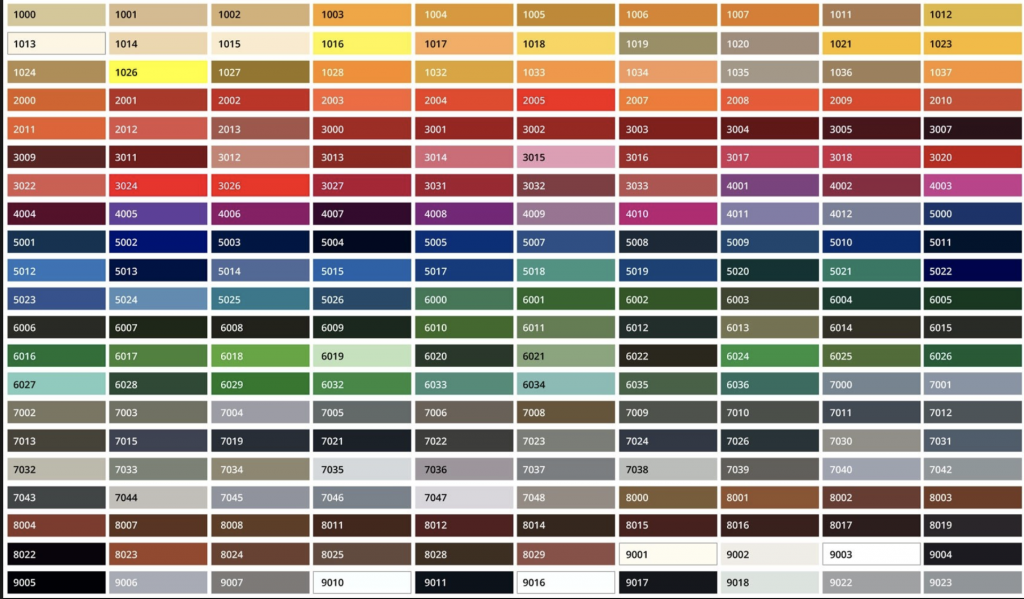
Печатающие модули
Печатающие модули Zebra — это рабочие лошадки, которые печатают и наносят этикетки. Эти принтеры для печати этикеток со штрихкодами можно интегрировать в высокоскоростную загруженную линию упаковки и сортировки продукции. Эти устройства задают новый стандарт надежности в любых условиях.
Программное обеспечение Print DNA
Надёжность принтеров — это важно, однако именно программная часть обеспечивает уверенную работу принтеров. поэтому мы интегрируем в наши принтеры инструменты Zebra DNA Print. Эти программные решения позволяют оптимизировать производительность принтеров в течение всего срока эксплуатации в соответствии с меняющимися требованиями вашего бизнеса.
Расходные материалы для печати
Компания Zebra предлагает расходные материалы для печати штрихкодов, RFID-меток и карт, отвечающие вашим требованиям к качеству и прочности.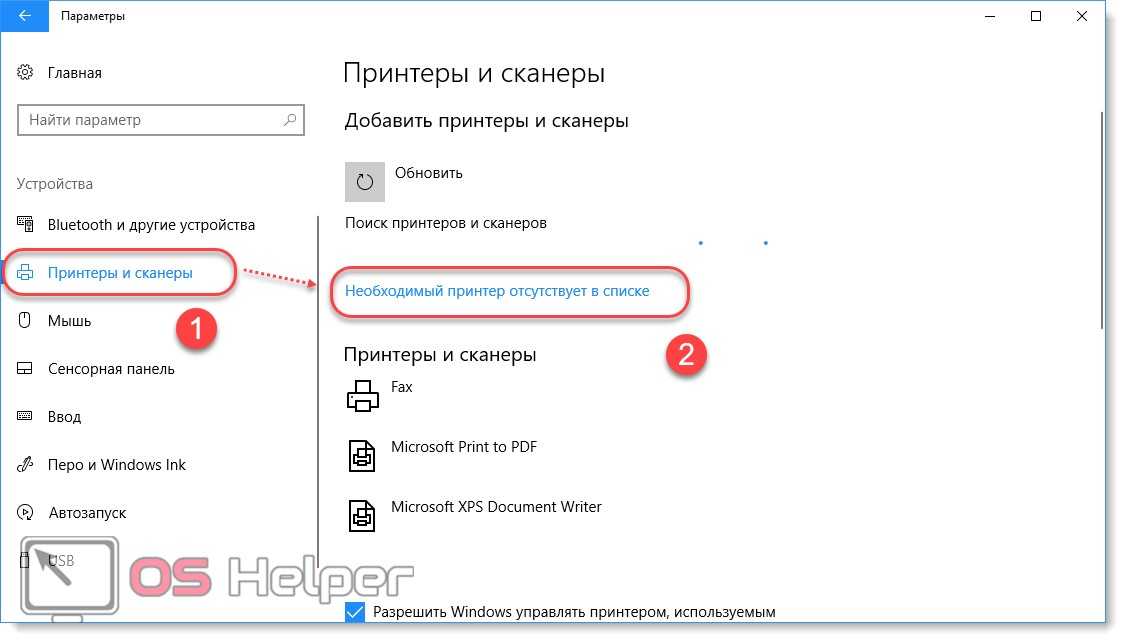 Материалы проходят тщательный отбор, поэтому вы получаете высококачественную, долговечную и стойкую печать, а компоненты принтера меньше изнашиваются.
Материалы проходят тщательный отбор, поэтому вы получаете высококачественную, долговечную и стойкую печать, а компоненты принтера меньше изнашиваются.
Аксессуары для принтеров
Благодаря нашим аксессуарам вы сможете максимально реализовать потенциал вашего принтера. Мы предлагаем запасные батареи, зарядные устройства и чехлы для мобильных принтеров, батареи для настольных принтеров, печатающие головки, пакеты шрифтов и многое другое. Вы найдете именно то, что вам нужно для оптимизации печати.
Какой принтер лучше всего подойдет вам? Мы поможем вам с выбором.
Никогда прежде выбор принтера по заданным параметрам не был таким простым. Просто укажите ваши условия эксплуатации и требования, а мы сделаем все остальное.
Обзор 3D-принтера
Elegoo Neptune 3 Plus: доступный большой объем, прямой привод
Аппаратный вердикт Тома
Широкоформатная печать с помощью экструдера с прямым приводом? Elegoo Neptune 3 Plus — это принтер, который хорошо выглядит на бумаге и еще лучше на рабочем столе.
Плюсы
- +
Бесшумные степперы обеспечивают очень тихую печать
- +
Большой и полезный рабочий объем
- +
Автоматическое 49-точечное выравнивание платформы с помощью регулируемых винтов с накатанной головкой
- +
Встроенная светодиодная панель для подсветки объема сборки
- +
Съемный лист PEI для быстрого удаления деталей
- +
Резьбовые стержни с двойной осью Z
Почему вы можете доверять Tom’s Hardware
Наши эксперты-рецензенты часами тестируют и сравнивают продукты и услуги, чтобы вы могли выбрать лучшее для себя. Узнайте больше о том, как мы тестируем.
Elegoo Neptune 3 Plus — средний ребенок новой линейки принтеров Neptune 3, занимающий промежуточное положение между Neptune 3 Pro и Neptune 3 Max. Neptune 3 Plus предлагает впечатляющий объем сборки 320 мм x 320 мм x 400 мм и оснащен тем же экструдером с прямым приводом и датчиком автоматического выравнивания, что и меньшая модель 9. 0039 Neptune 3 Pro — принтер, который впечатлил нас во время тестирования. Neptune 3 Plus оправдывает эту репутацию, и мы были впечатлены качеством и функциями принтера, а также простотой его настройки.
0039 Neptune 3 Pro — принтер, который впечатлил нас во время тестирования. Neptune 3 Plus оправдывает эту репутацию, и мы были впечатлены качеством и функциями принтера, а также простотой его настройки.
Характеристики Elegoo Neptune 3 Plus впечатляют сами по себе, но по сравнению с его розничной ценой в 350 долларов он заслуживает место среди лучших 3D-принтеров . Neptune 3 Plus работает с гибким волокном TPU, которое, как известно, сложно печатать, так же легко, как и с PLA, а прилагаемое приложение для слайсера Elegoo Cura позволяет новичкам легко настроить свои первые отпечатки.
Specifications of Elegoo Neptune 3 Plus
Swipe to scroll horizontally
| Machine Footprint | 20.98 x 20.35 x 25.19 inches (533mm x 517mm x 638mm) |
| Build Volume | 12.6 x 12.6 x 15.78 дюймы (320 мм x 320 мм x 400 мм) |
| Материал | 1,75 мм PLA, PLA+, TPU, PETG |
. 0054 Автоматическое выравнивание сетки по 49 точкам 0054 Автоматическое выравнивание сетки по 49 точкам | |
| Сопло | 0,4 мм |
| Макс. Температура сопла | 260°C / 500°F |
| Макс. Bed Temperature | 100°C / 212°F |
| Printing Speed | 30-180mm/s |
| Build Platform | Magnetic Flexible Removable PEI Platform |
| Connectivity | USB, microSD |
| Интерфейс | 4,3-дюймовый цветной сенсорный ЖК-экран |
Распаковка и сборка Elegoo Neptune 3 Plus
(Изображение предоставлено Tom’s Hardware) прикрепите раму оси Z к основанию принтера. Для этого процесса требуется всего 4 болта, но большой размер Neptune 3 Plus означает, что вторая пара рук будет полезна при выравнивании и креплении рамы. Входящее в комплект печатное руководство содержит хорошо написанные инструкции, которым будет легко следовать даже начинающим пользователям.
Входящее в комплект печатное руководство содержит хорошо написанные инструкции, которым будет легко следовать даже начинающим пользователям.
(Изображение предоставлено Tom’s Hardware)
Neptune 3 Plus сконструирован таким образом, что большинство пользователей могут пройти путь от распаковки до первой печати менее чем за 30 минут. Шестигранные ключи, кусачки, отвертки и множество других инструментов входят в комплект поставки, но, скорее всего, они будут использоваться только один раз при первоначальной сборке принтера. Neptune 3 Plus даже включает в себя скребок для удаления деталей с платформы, который вам, вероятно, не понадобится из-за отличной адгезии и легкого удаления деталей, обеспечиваемых текстурированной платформой для сборки PEI.
(Изображение предоставлено Tom’s Hardware)
Neptune 3 Plus выглядит как негабаритный Creality Ender 3 Pro или любое другое количество 3D-принтеров i3 в стиле кровати. Двойные направляющие по оси Y обеспечивают устойчивость большой движущейся платформы для сборки, а съемный интерфейс с сенсорным ЖК-дисплеем расположен с правой стороны принтера. Держатель катушки крепится к центру верхней планки, а штифт, на котором сидит катушка, может быть установлен с любой стороны.
Держатель катушки крепится к центру верхней планки, а штифт, на котором сидит катушка, может быть установлен с любой стороны.
В целом, Neptune 3 Plus имеет полированный вид благодаря литым пластиковым компонентам и в целом высококачественному внешнему виду. Тем не менее, текст «СОЗДАЙТЕ БУДУЩЕЕ», напечатанный с обеих сторон рамки оси Z, не является обязательным и немного удешевляет внешний вид этого принтера премиум-класса.
(Изображение предоставлено Tom’s Hardware)
Neptune 3 plus включает в себя встроенную светодиодную полосу в верхней части рамы оси Z, полезная функция для тех, у кого проблемы с просмотром отпечатков во время печати. Некоторые принтеры оснащены одним светодиодом, установленным на модуле горячего конца, который освещает детали во время печати, но это также может затруднить просмотр или фотографирование светлых нитей или тонких деталей. Установленная сверху светодиодная полоса освещает весь объем сборки и позволяет легко видеть детали во время печати.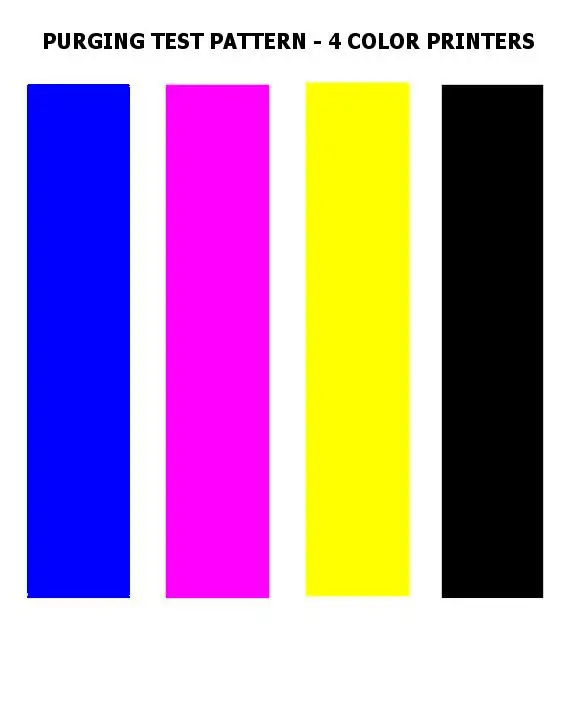
Изображение 1 из 2
(Изображение предоставлено Tom’s Hardware) (Изображение предоставлено Tom’s Hardware)
Neptune 3 Plus оснащен ручками натяжения по осям X и Y, что упрощает регулировку натяжения ремня. Двойные резьбовые стержни на раме оси Z соединены зубчатым ремнем, расположенным в верхней части принтера, что предотвращает рассинхронизацию резьбовых стержней друг с другом во время печати.
(Изображение предоставлено Tom’s Hardware)
Блок питания мощностью 480 Вт установлен под сборочной платформой, и в нем отсутствует переключатель 115/220 В, который обычно можно увидеть на аналогичных блоках питания. Elegoo разработала Neptune 3 Plus для работы с любым напряжением, что сэкономит пользователям шаг при первоначальной настройке принтера. Блок питания мощностью 480 Вт обеспечивает достаточное количество энергии, чтобы быстро нагреть платформу до температуры печати, несмотря на большую площадь, которую необходимо нагреть.
Пользовательский интерфейс на Elegoo Neptune 3 Plus
(Изображение предоставлено Tom’s Hardware)
4,3-дюймовый сенсорный ЖК-экран на Elegoo Neptune 3 Plus имеет яркий, легко читаемый экран и интуитивно понятное меню. Такие функции, как выход из строя нити и восстановление потери мощности, легко доступны во время печати. Настройки и инструменты расположены интуитивно понятно, и я был впечатлен пользовательским интерфейсом / UX на Neptune 3 Plus.
Такие функции, как выход из строя нити и восстановление потери мощности, легко доступны во время печати. Настройки и инструменты расположены интуитивно понятно, и я был впечатлен пользовательским интерфейсом / UX на Neptune 3 Plus.
(Изображение предоставлено Tom’s Hardware)
Модуль сенсорного экрана подключен к принтеру с помощью витого шнура, который позволяет пользователю снимать его и вносить изменения во время печати, не отсоединяя его. Модуль сенсорного экрана имеет магнит, встроенный в заднюю часть корпуса, который выравнивает его с основанием принтера и удерживает на месте. Возможность снять экран и использовать его, не отсоединяя от принтера, является полезным дополнением к Neptune 3 Plus, и эта функция также присутствует в Neptune 3 Pro и Neptune 3 Max.
Калибровка и выравнивание Elegoo Neptune 3 Plus
(Изображение предоставлено Tom’s Hardware)
Elegoo Neptune 3 Plus рекламируется как устройство с 49-точечным автоматическим выравниванием сетки, которое обеспечивает точную калибровку на всей платформе сборки. Neptune 3 Pro имеет датчик, установленный на модуле горячего конца, который используется для определения расстояния между платформой и датчиком в 49 дискретных точках.
Neptune 3 Pro имеет датчик, установленный на модуле горячего конца, который используется для определения расстояния между платформой и датчиком в 49 дискретных точках.
(Изображение предоставлено Tom’s Hardware)
Доступ к автоматическому выравниванию платформы сборки осуществляется через пользовательский интерфейс принтера, и этот процесс в высокой степени автоматизирован с минимальным вмешательством пользователя. После запуска процесса выравнивания горячая часть и платформа нагреваются до заданной температуры, после чего определяется высота 49°.разных точках платформы. После завершения определения смещения пользовательский интерфейс принтера покажет карту всех различных точек и величину смещения в каждой точке. Этот интуитивно понятный макет позволяет легко визуализировать, где платформа выше или ниже по отношению к остальной части платформы.
Изображение 1 из 2
(Изображение предоставлено Tom’s Hardware) (Изображение предоставлено Tom’s Hardware)
В отличие от меньшего Elegoo Neptune 3 Pro , Neptune 3 Plus имеет регулируемые колеса по углам платформы для выполнения небольших регулировок. Neptune 3 Plus уникален тем, что имеет шесть регулируемых смещений, а не четыре, чего я никогда раньше не видел на 3D-принтерах. Большинство принтеров используют четыре регулируемые точки (по одной в каждом углу) в сочетании с общей высотой Z, чтобы создать плоскую поверхность для печати. Некоторые принтеры (например, Makerbot Replicator+ ) используют установку выравнивания по трем точкам для создания ровного места, но они встречаются гораздо реже.
Neptune 3 Plus уникален тем, что имеет шесть регулируемых смещений, а не четыре, чего я никогда раньше не видел на 3D-принтерах. Большинство принтеров используют четыре регулируемые точки (по одной в каждом углу) в сочетании с общей высотой Z, чтобы создать плоскую поверхность для печати. Некоторые принтеры (например, Makerbot Replicator+ ) используют установку выравнивания по трем точкам для создания ровного места, но они встречаются гораздо реже.
(Изображение предоставлено Tom’s Hardware)
Теоретически, чтобы задать плоскость, нужно всего три точки. Однако в большинстве принтеров используется система выравнивания по четырем точкам, которую бывает сложнее визуализировать при регулировке углов. Шесть баллов на Neptune 3 Plus, вероятно, станут предметом споров, поскольку технически шесть баллов вдвое превышают требуемое количество. Стоит помнить, что трехточечная плоскость существует только в теории: на практике большие платформы, используемые в 3D-принтерах, могут иметь высокие или низкие точки из-за производственных проблем, деформации при нагреве или повреждения платформы сборки от предыдущих отпечатков.
Выравнивание по шести точкам на Neptune 3 Plus позволяет пользователям вносить незначительные корректировки, чтобы компенсировать эти дефекты, при этом автоматически обнаруживая смещения с помощью встроенного датчика. Я не был уверен, насколько полезной будет настройка выравнивания по шести точкам, когда я впервые начал использовать Neptune 3 Plus, но после некоторого использования я нашел ее полезной.
Платформа сборки на Elegoo Neptune 3 Plus
Изображение 1 из 2
(Изображение предоставлено Tom’s Hardware) Модель: Mr J Pond: Froggy on a Lilypad by Loubie3D (Изображение предоставлено Tom’s Hardware)
В Elegoo Neptune 3 Plus используется текстурированный лист PEI, который легко снимается с удерживающей его магнитной поверхности. Этот лист тонкий и гибкий, и его можно согнуть, чтобы легко отделить детали после печати.
Несмотря на то, что во время печати платформа нагревается, детали имеют отличную адгезию и их нелегко удалить. Как только печать будет завершена и платформа остынет, деталь легко отсоединится с минимальными усилиями. Более сложные или деликатные детали можно удалить, согнув платформу и позволив части органически расслаиваться.
Более сложные или деликатные детали можно удалить, согнув платформу и позволив части органически расслаиваться.
(Изображение предоставлено Tom’s Hardware)
Песчаная текстура на платформе также переносится на печатные части и оставляет текстуру на любой поверхности, обращенной к платформе. Эта текстура не обязательно плохая вещь, и она выглядит более стабильной, чем зеркальное покрытие на принтерах, использующих платформы для сборки из стекла. Для органических деталей с высоким уровнем детализации и текстуры эта зернистая текстура придает детали более преднамеренный вид.
Печать на Elegoo Neptune 3 Plus
(Изображение предоставлено Tom’s Hardware)
Elegoo Neptune 3 Plus включает в себя пару демонстрационных моделей: небольшую статую Будды и держатель инструмента, который крепится к раме принтера. Статуя Будды подготовлена и включена в готовый к печати формат .gcode, а держатель инструмента включен только в виде файла .STL. Файл Buddah является хорошей демонстрацией текстурированных поверхностей и органических форм, и полученный отпечаток выглядел очень четким, напечатанным в Prusament Azure Blue PLA 9. 0040, который входит в наш список лучших нитей для 3D-печати .
0040, который входит в наш список лучших нитей для 3D-печати .
(Изображение предоставлено Tom’s Hardware)
Держатель инструмента — отличный пример того, что производители принтеров должны стремиться включать в свои машины. Отпечаток достаточно длинный (около 2,5 часов при стандартных настройках) и включает в себя вырезы точного размера для прилагаемых шестигранных ключей, отверток и других инструментов. Это показывает как точность принтера, так и повторяемость для каждого отдельного слота. Это отличный тестовый отпечаток, в отличие от трудноудаляемого тестового отпечатка ладьи, который Elegoo включает в 9-ку.0039 Saturn и Mars полимерные 3D-принтеры.
Модель: Cute Mini Octopus от McGybeer (Изображение предоставлено Elegoo)
Elegoo включает в себя копию Elegoo Cura 4.8.0 на карте microSD, версию популярного приложения для слайсера Ultimaker Cura со скинами. Elegoo Cura включает в себя профили для Elegoo Neptune 3, Neptune 3 Pro, Neptune 3 Plus и нескольких старых 3D-принтеров Elegoo. Хотя эта версия Cura не включает некоторые новые функции или архитектуру последней версии 9.0039 Ultimaker Cura (5.2.1 на момент написания этой статьи), это по-прежнему разумный выбор для первого приложения-слайсера.
Хотя эта версия Cura не включает некоторые новые функции или архитектуру последней версии 9.0039 Ultimaker Cura (5.2.1 на момент написания этой статьи), это по-прежнему разумный выбор для первого приложения-слайсера.
Модель: Cute Mini Octopus от McGybeer (Изображение предоставлено Elegoo)
Профиль по умолчанию для Neptune 3 Plus является консервативной отправной точкой для принтера такого размера со скоростью печати 60 мм/с и соплом 200°C. температура и 15% заполнение сетки. Elegoo Cura позволяет осуществлять построчный предварительный просмотр траектории, что может быть полезно при планировании сложной печати, требующей определенной траектории или пауз.
Фото 1 из 3 отлично напечатана с первой попытки, а чистая и последовательная траектория Neptune 3 Plus привела к получению гладкой и ровной модели. Напечатанная с помощью Amolen Tri-Color Silk PLA (откроется в новой вкладке) с профилем по умолчанию 0,2 мм, органические кривые модели выглядят чистыми, а разрешение достаточно высокое, чтобы увидеть тесселяцию файла сетки . STL.
STL.
Изображение 1 из 2
Модель: Рождественская елка в режиме вазы от Kazi Toad (Изображение предоставлено Tom’s Hardware) Модель: Рождественская елка в режиме вазы от Kazi Toad (Изображение предоставлено Tom’s Hardware)
Как раз к праздникам, ваза Режим «Рождественская елка» от Kazi Toad напечатан чуть более чем за час с использованием одной спиральной траектории. Отпечатки в режиме вазы может быть сложно удалить со стеклянной платформы, поскольку они, как правило, тонкие и нежные. Возможность согнуть платформу и снять модель снижает вероятность повреждения печати в режиме вазы, а также позволяет оператору быстро подготовить принтер к следующей печати.
Модель: Mr J Pond: Froggy on a Lilypad от Loubie3D (Изображение предоставлено Tom’s Hardware)
Большой рабочий объем Elegoo Neptune 3 Plus делает его идеальным для печати больших моделей из одного куска, например, скульптуры Лягушка на кувшинке от Loubie 3D . Эта модель была напечатана с помощью Sliceworx Robitobi Green PLA , и на печать одной детали ушло около 19 часов, что подчеркивает некоторые сильные стороны Neptune 3 Plus. Широкая площадь основания может быть проблемой для печати без деформации из-за большой площади поперечного сечения, но текстурированный лист PEI на Neptune 3 Plus удерживал его во время печати.
Широкая площадь основания может быть проблемой для печати без деформации из-за большой площади поперечного сечения, но текстурированный лист PEI на Neptune 3 Plus удерживал его во время печати.
Изображение 1 из 2
Модель: Mr J Pond: Froggy on a Lilypad от Loubie3D (Изображение предоставлено Tom’s Hardware) Модель: Mr J Pond: Froggy on a Lilypad от Loubie3D (Изображение предоставлено Tom’s Hardware)
Модель в порядке детали присутствуют повсюду, в том числе отдельные пуговицы на жилете и небольшой галстук-бабочка, который печатается без каких-либо проблем. На модель нанесена органическая текстура, которая одновременно скрывает линии слоев и подчеркивает мелкие детали, которые Elegoo Neptune 3 Plus способен печатать с соплом 0,4 мм.
Печать TPU на Elegoo Neptune 3 Plus
(Изображение предоставлено Tom’s Hardware)
Двухступенчатый экструдер с прямым приводом на Elegoo Neptune 3 Plus предлагает короткий и ограниченный путь нити, оба из которых идеально подходят для печати нити TPU . Гибкий и эластичный ТПУ, как известно, трудно печатать на недорогих принтерах с экструдерами Боудена, которые должны проталкивать веревкообразную нить через длинную трубку перед нагревом и экструдированием. Экструдер на Neptune 3 Plus отлично подходит для печати TPU и способен печатать материал без особых трудностей.
Гибкий и эластичный ТПУ, как известно, трудно печатать на недорогих принтерах с экструдерами Боудена, которые должны проталкивать веревкообразную нить через длинную трубку перед нагревом и экструдированием. Экструдер на Neptune 3 Plus отлично подходит для печати TPU и способен печатать материал без особых трудностей.
(Изображение предоставлено Tom’s Hardware)
TPU — это естественный эластичный материал, который можно многократно растягивать, сгибать и деформировать без необратимых повреждений. Нить ТПУ на катушке немного похожа на мокрую лапшу, и ее можно легко растянуть или сжать. Путь нити от катушки до экструдера с двумя шестернями представляет собой практически прямую линию, поэтому нить не имеет запутанного пути, прежде чем достигнет сопла.
Изображение 1 из 2
Модель: Low Poly Snorlax от Flowalistik (Изображение предоставлено Tom’s Hardware) Модель: Low Poly Snorlax от Flowalistik (Изображение предоставлено Tom’s Hardware)
Используя профиль TPU по умолчанию и высоту слоя 0,2 мм, Low Poly Snorlax от Flowalistik подчеркнул способность Neptune 3 Plus без проблем печатать этот сложный материал. Уменьшение заполнения до 8 % и масштабирование модели до 150 % привело к тому, что модель стала в основном полой, легко деформируемой и сжимаемой, как мячик для снятия стресса.
Уменьшение заполнения до 8 % и масштабирование модели до 150 % привело к тому, что модель стала в основном полой, легко деформируемой и сжимаемой, как мячик для снятия стресса.
Модель: Low Poly Snorlax от Flowalistik (Изображение предоставлено Tom’s Hardware)
Напечатано с помощью Overture TPU цвета Space Grey (открывается в новой вкладке), все слои хорошо прилегают друг к другу, а модель гибкая и податливая, не ломаясь. Некоторые выступы имели провисание, которое обычно можно устранить, настроив скорость печати, ширину траектории и другие параметры.
Модель: Snowglobe Votive Ornament от RetroMaker (Изображение предоставлено Tom’s Hardware)
Elegoo Neptune 3 Plus представляет собой важную веху на рынке потребительской 3D-печати: широкоформатный 3D-принтер с экструдером с прямым приводом, который можно приобрести новым менее чем за 400 долларов США. . Как правило, в принтерах этой ценовой категории отсутствуют инструкции, настройки слайсера или другие компромиссы, которые не позволяют им получить широкое распространение. Входящее в комплект приложение для слайсера, интуитивно понятный ЖК-экран с сенсорным экраном и быстрая сборка — все это дает Neptune 3 Plus серьезное преимущество на насыщенном рынке.
Входящее в комплект приложение для слайсера, интуитивно понятный ЖК-экран с сенсорным экраном и быстрая сборка — все это дает Neptune 3 Plus серьезное преимущество на насыщенном рынке.
В то время как другие принтеры, такие как AnkerMake M5, предлагают более высокую скорость печати и другие функции, они обычно имеют более высокую цену и менее доступны для потребителей с ограниченным бюджетом. Elegoo опубликовала в Твиттере заявление, в котором говорится, что они прислушались к отзывам клиентов и интегрировали их в новую линейку Neptune 3, и полученные в результате принтеры (Neptune 3 Pro, Neptune 3 Plus и Neptune 3 Max), вероятно, станут главными хитами для Elegoo. .
При розничной цене 350 долларов Elegoo Neptune 3 Plus является прямым конкурентом других широкоформатных 3D-принтеров FDM, таких как Anycubic Kobra Plus. Экструдер с прямым приводом, гибкий лист PEI и низкая стоимость этой машины вместе делают ее одним из лучших 3D-принтеров, которые вы можете купить в 2022 году. Если вас интересует аналогичный принтер с аналогичными характеристиками, но меньший объем сборки, Elegoo Neptune 3 Pro и Anycubic Kobra Neo — это принтеры, заслуживающие внимания.
Если вас интересует аналогичный принтер с аналогичными характеристиками, но меньший объем сборки, Elegoo Neptune 3 Pro и Anycubic Kobra Neo — это принтеры, заслуживающие внимания.
БОЛЬШЕ: Лучшие 3D-принтеры
БОЛЬШЕ: Лучшие полимерные 3D-принтеры
БОЛЬШЕ: 5s 2 2 Filament for
Эндрю Синк впервые использовал 3D-принтер в 2012 году и с тех пор с энтузиазмом участвует в индустрии 3D-печати. Напечатав все, от сканирования собственного мозга до бутерброда с арахисовым маслом и желе, он продолжает все глубже погружаться в бесконечные области применения аддитивных технологий. Он всегда работает над новыми экспериментами, проектами и обзорами и делится своими результатами на Tom’s Hardware, YouTube и т. д.
Ротарианцы исполняют желание, принтер библиотеки нуждается в названии, больше
Желание сбылось в церкви Святой Колетты в Иллинойсе, поскольку на этой неделе Ротари-клуб Орланд-парка доставил десятки рождественских подарков, содержащих художественные принадлежности, для участников общественных дневных служб Святой Колетты. программа.
программа.
Художественные принадлежности пользуются спросом в St. Coletta’s. Они используются ежедневно, чтобы помочь людям с нарушениями развития раскрыться во время сеансов терапии и улучшить их когнитивное, эмоциональное, социальное и досуговое благополучие.
Рекламный номер
«Это благословение — получить такой подарок», — сказала реабилитационный терапевт Стефани Уинго, которая руководит многими художественными мероприятиями в St. Coletta’s в парке Тинли. «Это похоже на замаскированную терапию», — сказала она. «Мы работаем над их социальными навыками, распознаванием цветов, распознаванием чисел и совместной игрой. Они не видят в этом (как в терапии), но мы знаем».
Ротари-клуб Орланд-Парка на протяжении многих лет был хорошим общественным партнером, как сообщили официальные лица Сент-Колетты в пресс-релизе, предоставляя материалы, в том числе детские книги.
Реклама
Ротарианка Сью Линн, член Совета директоров Фонда Святой Колетты, сказала, что Ротари-клуб Орланд-Парка решил пожертвовать художественные принадлежности в этом году, увидев несколько картин, созданных участниками Святой Колетты.
Среди товаров для творчества, которые они доставили в церковь Святой Колетты за неделю до Рождества, были акварельные мелки, маркеры, кисти, масляная пастель, наборы цветных карандашей, наборы штампов, картон, гелевые ручки, раскраски для взрослых и фартуки.
Четыре члена симфонического оркестра средней школы Сандберга недавно вызвались добровольцами в Доме ветеранов в Мантено, распространяя немного музыкальной радости.
(Школьный округ 230)
Учащиеся средних школ Sandburg, Stagg и Andrew в эти праздничные дни посвятили свое время и таланты волонтерам.
Делани Диллон, студентка Эндрю в Тинли-парке, и ее сестра Кэтлин Диллон создали и построили деревянное дерево и персонажей для ежегодного праздничного рынка в Тинли-парке, который выставлен на станции Метра на Оук-Парк-авеню.
Более дюжины студентов из Эндрю и Сандберга в Орланд-парке помогали Санта-Клаусу приехать в город в деревню Орланд-Хиллз, помогали сдерживать толпу, когда Санта приземлился на вертолете, и угощали горячим шоколадом.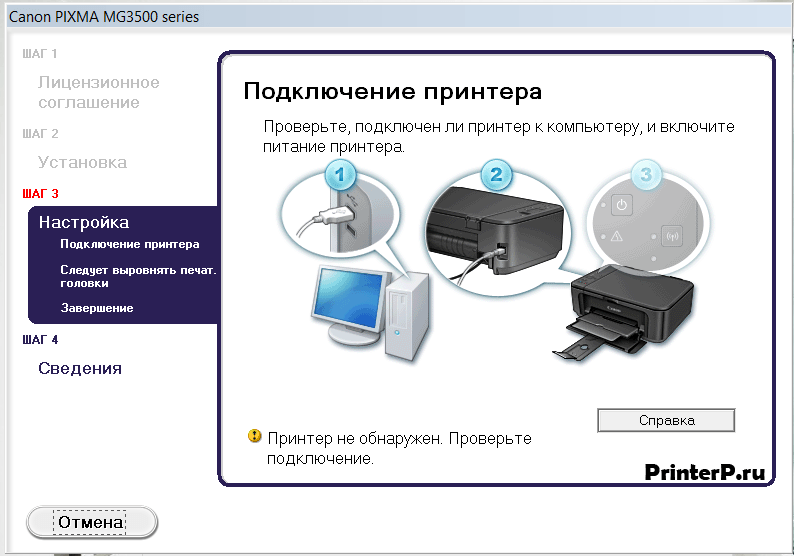
Четыре члена Сандбергского симфонического оркестра распространяют музыкальную радость во время выступления в Доме ветеранов в Мантено.
Члены Национального общества чести из средней школы Стэгг в Палос-Хиллз пожертвовали предметы первой необходимости Дому Рональда Макдональда в Оук-Лоун.
Согласно сообщению округа, с 1 июля учащиеся округа 230 отработали более 50 000 часов волонтерской работы в более чем 225 местах.
Реклама
Учащиеся средней школы сообщества Эвергрин-Парк Джонатан Уайтсайд и Тейлор Эванс читают для учеников начальной школы, раздавая им книги в рамках школьного партнерства Book Buddies с округом начальной школы 124 Эвергрин-Парк.
(EPCHS)
В этом месяце старшеклассники общественной средней школы Эвергрин-Парк доставили упакованные детские книги первоклассникам всех четырех начальных школ школьного округа Эвергрин-Парк 124.
Учащиеся EPCHS Service Club Джонатан Уайтсайд и Тейлор Эванс доставили упакованные детские книги учащимся во всех четырех школах и прочитали по одной книге каждому классу.
Ежегодный проект Book Buddies — детище специалиста по СМИ EPCHS Тины Уорд и помощника библиотеки Карен Хьюитт, которые запустили программу в 2018 году, потому что «мы хотели, чтобы у каждого ребенка была новая книга, которую он мог бы открыть на Рождество», — сказал Уорд.
Верлин Мухаммад (в центре) демонстрирует свое свидетельство чиновникам из полицейского управления Феникса и офиса шерифа округа Кук после окончания академии старших сотрудников правоохранительных органов при управлении шерифа во время церемонии в среду в общественном кафе Феникса.
(Офис шерифа округа Кук)
Более двух десятков пожилых людей, окончивших курсы Высшей академии правоохранительных органов в офисе шерифа округа Кук, завершили обучение в среду на церемонии в кафе Phoenix Community Cafe в Фениксе.
Пройдены итоговые курсы и вручены Сертификаты об окончании старшеклассникам, которые узнали, как защитить себя от преступности и как предотвратить преступность.
В публичной библиотеке Эвергрин-Парк есть новый 3D-принтер для общественного пользования благодаря пожертвованию OSF Little Company of Mary и OSF Innovation, но теперь этому принтеру нужно имя.




Всего комментариев: 0